- מְחַבֵּר Jason Gerald [email protected].
- Public 2024-01-19 22:12.
- שונה לאחרונה 2025-01-23 12:18.
Excel הוא נהדר עבור טבלאות ונתונים, אבל איך אתה יכול להשתמש ולבנות אותו כך שיענה על הצרכים שלך? כלי המיון מאפשר לך למיין עמודות במהירות עם פורמטים שונים, או שאתה יכול ליצור פורמטים משלך עבור עמודות וסוגי נתונים מרובים. השתמש בפונקציית המיון כדי לארגן את הנתונים שלך ולהקל על ההבנה והשימוש בהם.
שלב
חלק 1 מתוך 3: מיון אלפביתי או לפי מספר
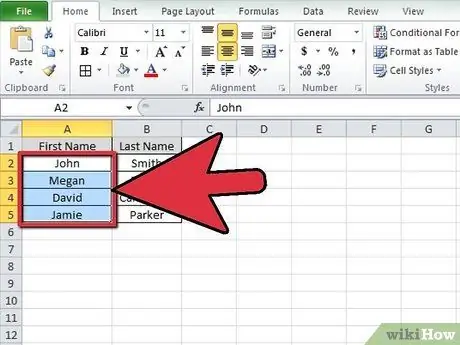
שלב 1. בחר את הנתונים שלך
אתה יכול ללחוץ ולגרור (לחץ וגרור) כדי לבחור את העמודה שברצונך למיין לפיה, או שאתה יכול ללחוץ על תא בעמודה כדי להפוך את התא לפעיל ולתת ל- Excel למיין את הנתונים באופן אוטומטי.
כל הנתונים בעמודה צריכים להיות מסודרים לפי סוגו למיון (דוגמה: טקסט, מספרים, תאריכים)
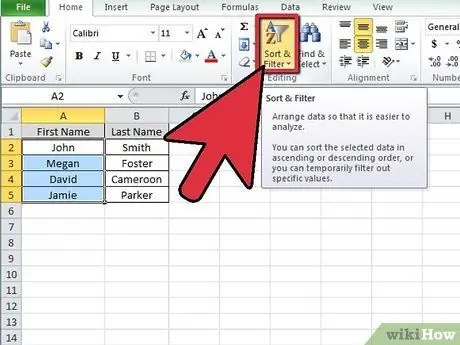
שלב 2. חפש את הלחצן מיון
לחצן זה ממוקם בכרטיסיה נתונים בחלק מיון וסינון. כדי למיין במהירות, השתמש בלחצני "AZ ↓" ו- "AZ ↑".
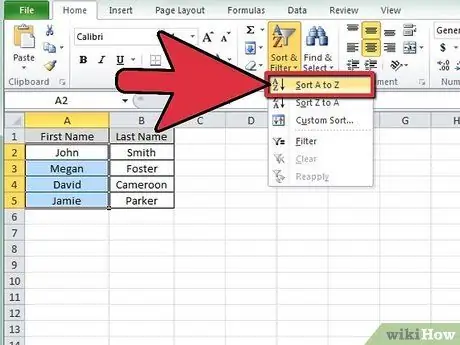
שלב 3. מיין את העמודות שלך על ידי לחיצה על הכפתור המתאים
כאשר אתה ממיין מספרים, תוכל למיין אותם מהנמוך לגבוה ביותר ("AZ ↓") או מהגבוה לנמוך ביותר ("AZ ↑"). כאשר אתה ממיין טקסט, אתה יכול למיין אותו באלפבית ("AZ ↓") או בסדר אלפביתי הפוך ("AZ ↑"). כאשר אתה ממיין תאריכים או שעות, אתה יכול למיין אותם מהקדם המוקדם לאחרונים ("AZ ↓") או מהמוקדם ביותר למוקדם ביותר ("AZ ↑").
אם יש עמודה נוספת המכילה נתונים מלבד העמודה שאתה ממיין, יופיע חלון שאלות ששואל אם ברצונך להזין את הנתונים למיון. תוצאת ההזמנה עדיין מבוססת על העמודה שבחרת, אך הנתונים לצד עמודה זו יעקבו אחר הסדר בהתאם לנתונים בעמודה שנבחרה
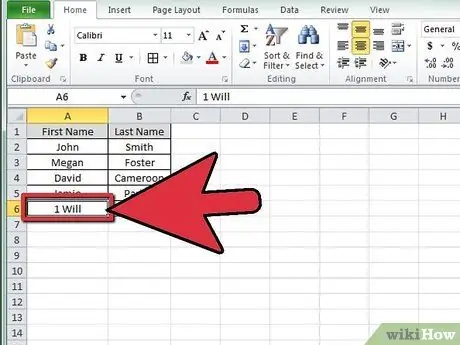
שלב 4. בעיה בעמודה שלא תמיין
אם אתה נתקל בהודעת שגיאה כאשר אתה מנסה למיין, הסיבה השכיחה ביותר היא בעיה בעיצוב הנתונים.
- אם אתה ממיין מספרים, ודא שכל התאים מעוצבים כמספרים ולא כטקסט. נתונים יכולים להיות 'מיובאים' בטעות או נקראים כטקסט מתוכניות או יישומי חשבונאות מסוימים.
- אם תמיין טקסט, שגיאות עלולות לנבוע מנוכחות רווחים או מעיצוב נתונים לא נכון.
- אם אתה ממיין לפי תאריך או שעה, הבעיה נובעת בדרך כלל מתבנית הנתונים. על מנת שאקסל ימיין לפי תאריך, עליך לוודא שכל הנתונים שלך מעוצבים כתאריכים.
חלק 2 מתוך 3: מיין לפי קריטריונים מרובים
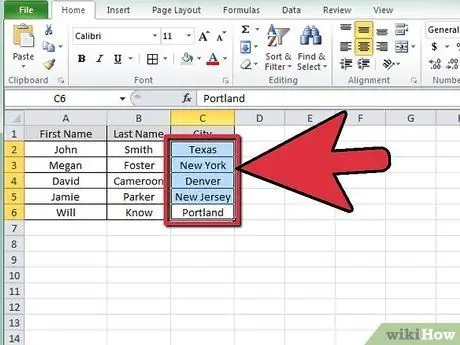
שלב 1. בחר את הנתונים שלך
נניח שיש לך גיליון אלקטרוני עם רשימת שמות לקוחות ומיקומי העיר שלהם. לאחר מכן ברצונך למיין את הערים באלפבית, ולאחר מכן מיין כל לקוח גם לפי סדר האלף -בית בתוך כל עיר. אתה יכול לעשות זאת על ידי יצירת מיון מותאם אישית.

שלב 2. לחץ על הלחצן מיון
הוא ממוקם בקטע "מיין וסנן" בכרטיסיה נתונים. יופיע חלון המאפשר לך ליצור רצף ספציפי עם קריטריונים שונים.
אם בעמודה שלך יש כותרות בתא הראשון, למשל "עיר" ו"שם ", הקפד לסמן את התיבה לנתונים שלי יש כותרות בפינה השמאלית העליונה של חלון המיון שמופיע קודם לכן
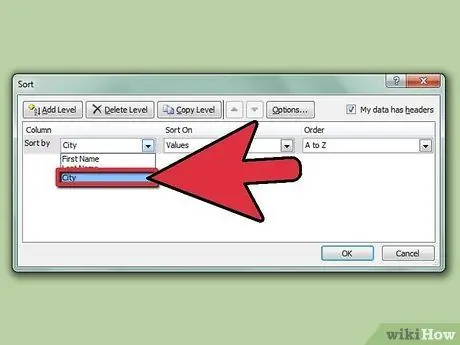
שלב 3. בצע את ההגדרות הראשונות שלך
לחץ על התפריט מיין לפי כדי לבחור את העמודה הרצויה. בדוגמה זו, תחילה תמיין את העיר, לכן בחר את העמודה המתאימה מהתפריט.
- בתפריט "מיין על" בחר "ערכים".
- מסדרים את הסדר "A עד Z" או "Z עד A" לטעמכם.
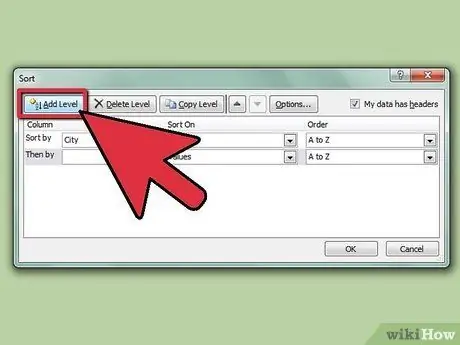
שלב 4. בצע את ההגדרה השנייה
לחץ על הלחצן הוסף רמות. זה יוסיף הגדרה נוספת מתחת להגדרה הראשונה. בחר בעמודה השנייה (שם העמודה בדוגמה זו) ולאחר מכן התאם את ההגדרות (לקריאה קלה יותר בחר את אותו תפריט הגדרות כמו בהגדרה הראשונה).
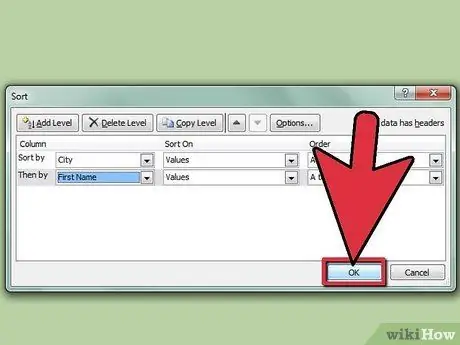
שלב 5. לחץ על אישור
הרשימה שלך תמוין לפי ההגדרות שביצעת קודם לכן. אתה יכול לראות ערים ממוינות לפי סדר אלפביתי, ושמות לקוחות ממוינים לפי סדר אלפביתי בתוך כל עיר.
דוגמה זו היא דוגמה פשוטה וכוללת רק שתי עמודות. עם זאת, תוכל ליצור רצפים מורכבים ולכלול עמודות מרובות אם תרצה
חלק 3 מתוך 3: מיין לפי צבע תא או אות
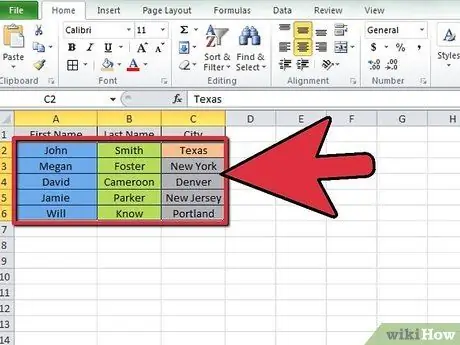
שלב 1. בחר את הנתונים שלך
אתה יכול ללחוץ ולגרור (לחץ וגרור) כדי לבחור את העמודה שברצונך למיין לפיה, או שאתה יכול ללחוץ על תא בעמודה כדי להפוך את התא לפעיל ולתת ל- Excel למיין את הנתונים באופן אוטומטי.
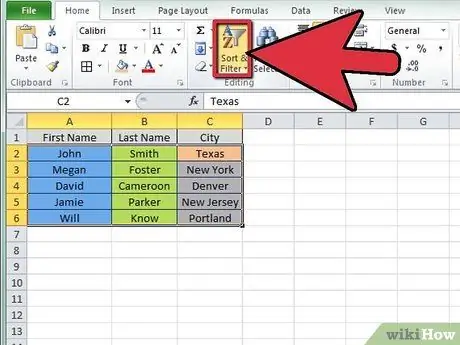
שלב 2. לחץ על הלחצן מיון
הוא ממוקם בכרטיסיה נתונים בקטע "מיון וסינון". חלון המיון יופיע. אם יש לך עמודה נוספת המכילה נתונים ליד העמודה שבחרת, תישאל אם ברצונך להזין נתונים אלה.
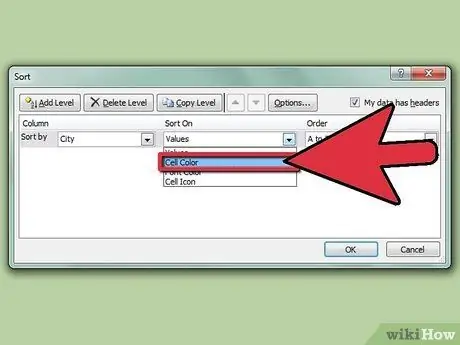
שלב 3. בחר "צבע תא" או "צבע גופן" בתפריט "מיין על"
זה יאפשר לך לבחור את הצבע הראשון שברצונך למיין.
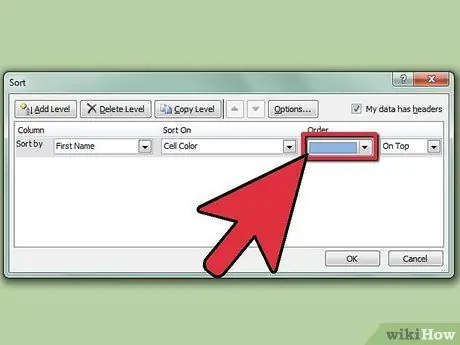
שלב 4. בחר תחילה איזה צבע ברצונך למיין
בתפריט ההזמנה, תוכל להשתמש בתפריט 'הנפתח' כדי לבחור איזה צבע אתה רוצה לשים ראשון או אחרון בהזמנה. אתה יכול לבחור רק את הצבע שנמצא בעמודה.
אין 'ברירת מחדל' או הגדרת ברירת מחדל למיון צבעים. אתה צריך לעשות את הסידורים בעצמך
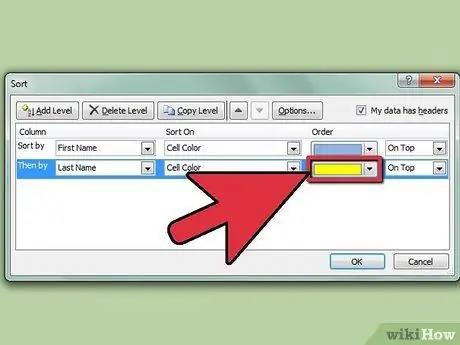
שלב 5. הוסף צבע נוסף
יהיה עליך להוסיף הגדרות אחרות עבור כל צבע שאתה ממיין. לחץ על הוסף רמה כדי להוסיף הגדרות. בחר את הצבע הבא שברצונך למיין לפיו ולאחר מכן קבע את סדרי הסידור בסדר שתרצה לבצע אותם.
ודא שכל פקודת ההתקנה זהה לכל הגדרה. לדוגמה, אם אתה ממיין מלמעלה למטה, ודא שבתפריט ההזמנה עבור כל הגדרה שתבחר למעלה
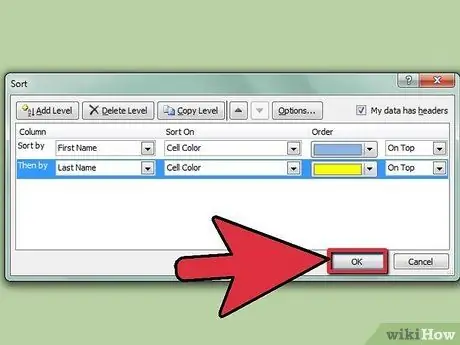
שלב 6. לחץ על אישור
כל הגדרה תיכנס לתוקף בנפרד, והעמודות ימוינו לפי הצבע שהגדרת.
טיפים
- נסה למיין את הנתונים בצורה אחרת; נקודות מבט שונות יכולות להראות היבטים שונים של המידע המוצג.
- אם בגיליון האלקטרוני שלך יש סכומים, ממוצעים או פרטי סיכום אחרים מתחת למידע שברצונך למיין, היזהר לא למיין אותם גם כן.






